Реклама
 Након што сам овог Божића добио на поклон преносни чврсти диск, постао сам веома узбуђен што у потпуности користим тај чврсти диск као начин да направим резервну копију. и заштитити све важне породичне фотографије, видео записе и истраживачке документе које не бих желео да изгубим ако хард диск лаптопа икада буде покварио ја.
Након што сам овог Божића добио на поклон преносни чврсти диск, постао сам веома узбуђен што у потпуности користим тај чврсти диск као начин да направим резервну копију. и заштитити све важне породичне фотографије, видео записе и истраживачке документе које не бих желео да изгубим ако хард диск лаптопа икада буде покварио ја.
Проблем са већином апликација за синхронизацију је да су или превише једноставне или превише компликоване. На пример, у случају Синцтои Како синхронизирати датотеке између ПЦ-а и УСБ Тхумб Дриве-а? Опширније , што је Сханкар покривао, приближно је једноставан за употребу колико бисте желели - али је мало ограничен у погледу функционалности. Пуре Синц, који је Стефан покрио, је још једно сјајно средство за прављење резервних копија читавих дискова или великих мапе, али за циљани одабир синхронизације датотека или више извора до једног циља, није баш тако лако. Коначно сам наишао Синкрон у СоурцеФоргеу и схватио да је управо оно што сам тражио.
Синхронизујте појединачне мапе
Када је у питању синхронизација мапа појединачно са вашег изворног рачунара на спољни чврсти диск, то заиста не постаје много лакше него са Синкрон-ом. Главни екран садржи све што вам је потребно у једном подручју. Без обзира да ли желите да синхронизујете мапе појединачно или из више изворних мапа или ако желите Закажите када и колико често се праве сигурносне копије важних датотека, ово је један екран на коме се све налази дешава се.
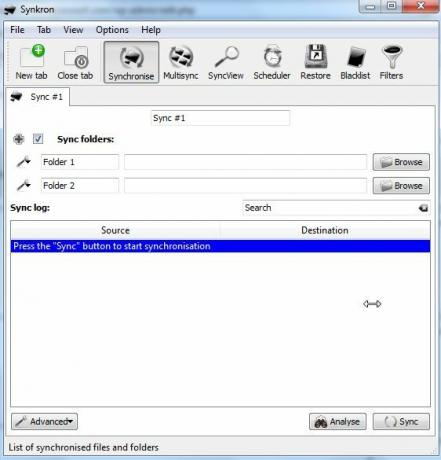
У мом случају биле су три категорије датотека којима сам желео да направим сигурносну копију на новом хардверу погон, важне слике моје породице и деце, важни кућни видео снимци, а затим и сва моја важна истраживања документи. Креирао сам те три „синхронизоване“ мапе у директорију „Моји документи“ и пребацио све важне датотеке у те директоријуме. Ако кренете напред, тамо ће ићи било шта важно.
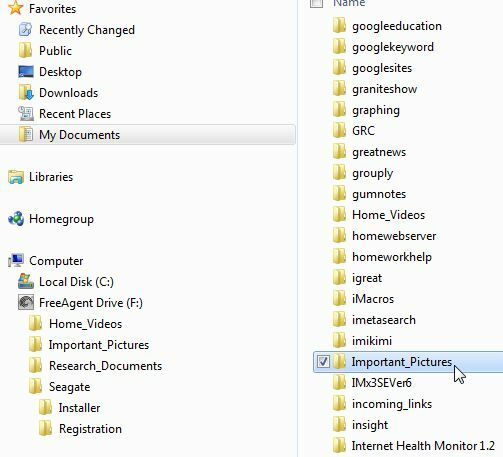
Подешавање синхронизације је једноставно као преименовање картице (у мом случају по једна картица за сваку појединачну синхронизацију мапе), облагање две мапе и затим клик на дугме Синц.

Ако желите знати шта ће се догодити након што синкронизирате, прво кликните на гумб "Анализирај". Софтвер ће вам показати који ће се директоријуми синхронизовати, колико датотека треба да се синхронизују и ако било која од подмапа не постоји на циљном чврстом диску. Не брините ако је то случај, софтвер ће аутоматски креирати све потребне подмапе које се подударају са изворном структуром директорија.

У доњем левом делу видећете „напредно“ падајуће дугме где ћете пронаћи неке додатне лепе слике функције попут софтвера да не смета да синхронизују празне мапе или избегавају све поддиректоријуме у потпуности.
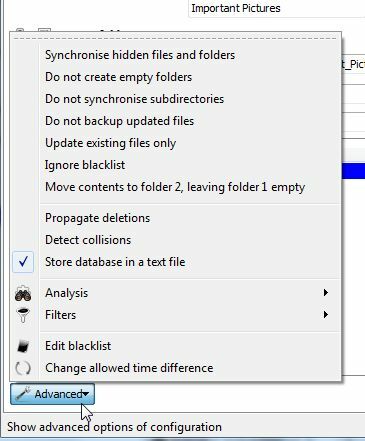
Још једна одлицна (и веома једноставна) карактеристика Синкрон-а је способност да се уради „МултиСинц“. У овом режиму можете да изаберете листу оригиналних фасцикли или датотека и једну директорску фасциклу. Ово вам омогућава да синхронизујете дистрибуиране директоријуме са свог рачунара у једну основну фасциклу на спољном чврстом диску.

Коначно, покретањем синхронизације приказаће се све датотеке у доњем окну док се синхронизују. Ако нема много датотека, ово ће се брзо прегледати. Ако имате пуно великих датотека, видећете да се сваки пренос врши док се ажурирају нове или ажуриране датотеке.
![Једноставно синхронизујте мапе на рачунару са Синкрон [Виндовс] синхроном7](/f/08912bab9db56872801fdee30c6c31cd.jpg)
Након што једном покренете синхронизацију, можете видети датум последње синхронизације сваки пут када се вратите на ту картицу. Следећа синхронизација ће очигледно трајати много мање времена јер је потребно копирати само нове или ажуриране датотеке. Као што овде можете видети, можете да креирате нове картице за свако подешавање синхронизације које желите да креирате. Учините их описним како бисте се лакше сјетили зашто сте га створили.

Као и код било којег доброг софтвера за синхронизацију, и Синкрон вам даје могућност конфигурисања читаве листе распореда синхронизације. Можете да конфигуришете синхронизацију која ће се изводити у унапред подешен датум и време или можете да је поставите на понављајући распоред, као што је недељно освежавање одређене мапе или мапе. Различити конфигурисани синхронизација или мултисинцс могу имати различит распоред, зависи од вас!
![Једноставно синхронизујте мапе на рачунару са Синкрон [Виндовс] синхроном9](/f/d356ae79b9851e772e668dd949e2292b.jpg)
Такође имате на располагању црну листу за оне ставке у изабраним мапама које заправо не желите да синхронизујете. Многи људи то раде како би избегли губљење простора на спољном диску за велике датотеке, попут видео записа, за које заиста не желе да праве резервне копије или не могу да оправдају коришћење резервног простора на тврдом диску за њих.

Не само да можете на црну листу дати одређене датотеке, већ са Синкрон-ом можете да употребите и „филтере“ који вам омогућавају да на црну листу додате синхронизацију целих типова датотека ако желите.
Дуго сам тражио прави алат за синхронизацију са новим спољним хард диском и морам да кажем да је Синкрон више него што испуњава рачун. Комбинација бесплатног, отвореног кода и испуњеног више функција од многих комерцијалних резервних алата чини ме на врху листе у мојој књизи.
Јесте ли икад пробали Синкрон? Шта мислите о алату? Да ли знате неке друге, сличне алате отвореног кода који би били бољи или бољи? Поделите свој увид у одељак за коментаре испод.
Риан је дипломирао електротехнику. Радио је 13 година у инжењерству аутоматизације, 5 година у ИТ-у, а сада је Аппс инжењер. Бивши главни уредник МакеУсеОф-а, говорио је на националним конференцијама о визуализацији података и био је приказан на националној телевизији и радију.
